Zusammenfassung
In den Einstellungen des Android-Handys können Sie einen Werksreset durchführen, indem Sie das Passwort für die Android-Bildschirmsperre eingeben. Auf diese Weise können Sie Handy Werkseinstellungen zurücksetzen. Handy auf Werkseinstellung zurücksetzen wirklich alles gelöscht. Wenn Sie das Android-Handy jedoch ohne Passwort auf die Werkseinstellungen zurücksetzen möchten, wenden Sie sich bitte an EelPhone Android Entsperren. Es ist der schnellste Weg, um die Werkseinstellungen für Android wiederherzustellen.
Kennen Sie die Funktion „Zurücksetzen“ in den Einstellungen des Android-Handys: Einstellungen> Sichern & Zurücksetzen> Zurücksetzen auf Werkseinstellungen> Zurücksetzen des Handys. Geben Sie bitte das Passwort für die Bildschirmsperre des Android-Handys ein, um das Android-Handy auf das Zurücksetzen auf die Werkseinstellungen zurückzusetzen. Alle Daten und Einstellungen auf dem Android-Telefon werden nach dem Zurücksetzen gelöscht.
Sie sollten ein Android-Telefonkennwort haben, wenn Sie das Android-Handy über die Android-Einstellungen auf die Werkseinstellungen zurücksetzen möchten. Eine andere Möglichkeit, das gesperrte Android-Handy auf die Werkseinstellungen zurückzusetzen, ist EelPhone Android Entsperren, mit dem Sie Werkseinstellung Handy zurücksetzen ohne Passwort können.
- Teil 1: Wie kann ich Android auf Werkseinstellungen zurücksetzen, wenn das Handy gesperrt ist
- Part 2: Wie kann man Smartphone auf Werkseinstellung zurücksetzen – mit Google
Teil 1: Wie kann ich Android auf Werkseinstellungen zurücksetzen, wenn das Handy gesperrt ist.
Es ist kein problematisches Problem, wenn Sie das Passwort des Android-Handys haben. Oder Sie können EelPhone Android Entsperren verwenden, wenn Sie das Passwort des Android-Handys vergessen haben. Befolgen Sie bitte die folgenden Schritte, um die Werkseinstellungen Android zurückzusetzen, ohne das Passwort zu kennen.
Schritt 1: Laden Sie EelPhone Android Entsperren auf den Computer herunter. Starten Sie das Android-Tool zum Zurücksetzen auf die Werkseinstellungen nach der Installation. Klicken Sie auf der Hauptseite des Tools auf „Entfernen der Bildschirmsperre“.
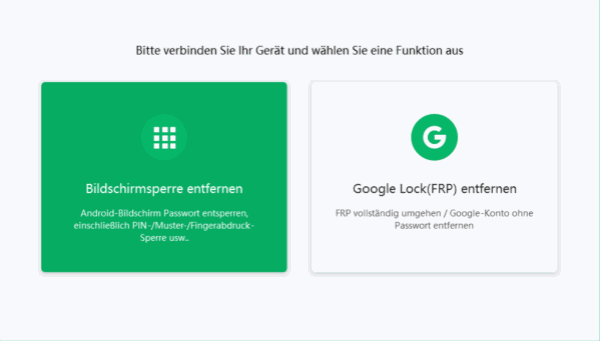
Schritt 2: Verbinden Sie das Android-Telefon über ein USB-Kabel mit dem Computer. Lesen Sie bitte die Warnung auf dem Tool und klicken Sie auf „Starten“, um fortzufahren.
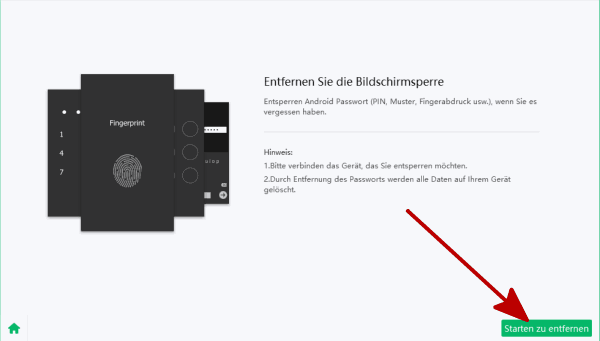
Schritt 3: Das Tool startet sofort das Zurücksetzen des Android-Telefons auf die Werkseinstellungen und halten Sie bitte die Verbindung aufrecht.
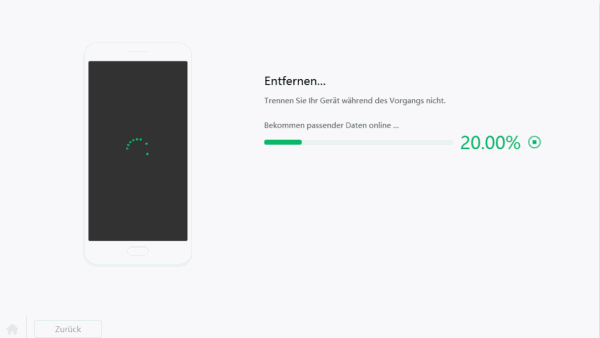
Der gesamte Vorgang zum Zurücksetzen des Android-Telefons auf die Werkseinstellungen ist einfach. Befolgen Sie bitte einfach die Anleitung auf dem Tool.
Part 2: Wie kann man Smartphone auf Werkseinstellung zurücksetzen – mit Google
Ohne den Werksreset-Code des Android-Telefons, aber Sie haben das Google-Konto und das Kennwort des Android-Telefons. Wenn Sie gleichzeitig feststellen, dass meine Gerätefunktion aktiviert ist, können Sie das Google-Konto und das Passwort verwenden, um gesperrte Android-Geräte ohne Passwort auf die Werkseinstellungen zurückzusetzen.
Melden Sie sich bei „mein Gerät suchen“an und geben Sie bitte das Google-Konto und das Passwort ein, die mit dem gesperrten Android-Handy verknüpft sind. Wenn die Funktion „Mein Gerät suchen“ aktiviert war, können Sie Ihr gesperrtes Android-Handy in der Liste „Alle Geräte“ suchen. Klicken Sie auf „Entsperren“, um das Android-Handy auf die Werkseinstellungen zurückzusetzen. Alle Daten und Einstellungen werden auf die Werkseinstellungen zurückgesetzt. Richten Sie bitte das Android-Handy nach dem Neustart ein.
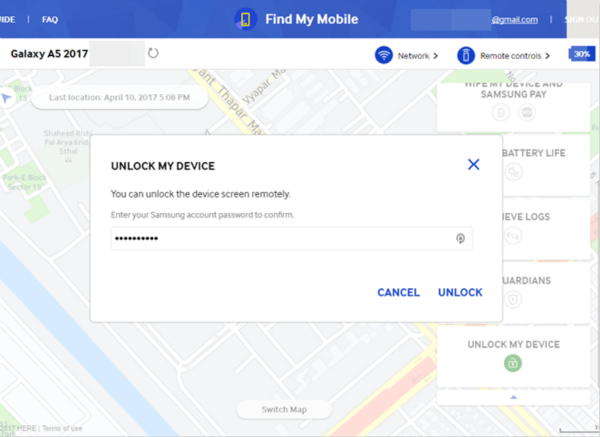
Wählen Sie bitte die geeignete Methode zum Zurücksetzen des Android-Telefons auf die Werkseinstellungen, wenn es gesperrt ist.
Hannah
Der Artikel wurde zuletzt am 26.02.2021

Gefällt mir
 Vielen Dank für Ihr „Gefällt mir“!
Vielen Dank für Ihr „Gefällt mir“!




